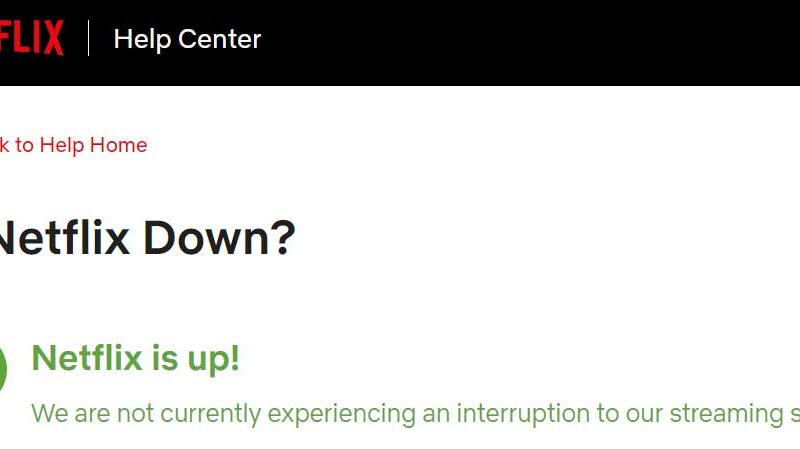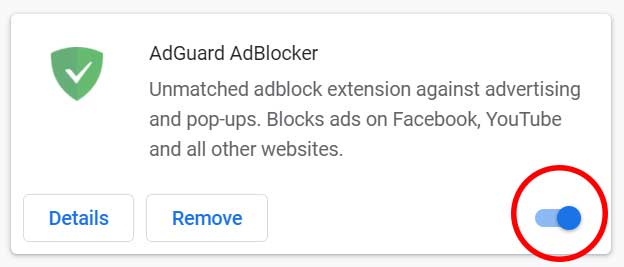Probleemoplossing Printer zegt dat de documenten wachten.
Bijgewerkt Januari 2023: Krijg geen foutmeldingen meer en vertraag je systeem met onze optimalisatietool. Haal het nu op - > deze link
- Download en installeer de reparatietool hier.
- Laat het uw computer scannen.
- De tool zal dan repareer je computer.
Dankzij moderne technologieën zoals cloudopslag is de noodzaak om documenten af te drukken aanzienlijk afgenomen. Gebruikers kunnen nu documenten in de cloud opslaan en ze openen wanneer ze ze nodig hebben.
Maar er zijn bepaalde situaties waarin gebruikers hun documenten echt moeten afdrukken. Als de printer niet afdrukt, is dat echt vervelend, vooral als je haast hebt.
In deze handleiding wordt ingegaan op een specifieke printerfout die aangeeft dat uw documenten wachten om te worden afgedrukt.
Waarom zegt mijn printer dat documenten wachten?
Belangrijke opmerkingen:
U kunt nu pc-problemen voorkomen door dit hulpmiddel te gebruiken, zoals bescherming tegen bestandsverlies en malware. Bovendien is het een geweldige manier om uw computer te optimaliseren voor maximale prestaties. Het programma herstelt veelvoorkomende fouten die kunnen optreden op Windows-systemen met gemak - geen noodzaak voor uren van troubleshooting wanneer u de perfecte oplossing binnen handbereik hebt:
- Stap 1: Downloaden PC Reparatie & Optimalisatie Tool (Windows 11, 10, 8, 7, XP, Vista - Microsoft Gold Certified).
- Stap 2: Klik op "Start Scan" om problemen in het Windows register op te sporen die PC problemen zouden kunnen veroorzaken.
- Stap 3: Klik op "Repair All" om alle problemen op te lossen.
De belangrijkste reden achter de fout 'Documenten wachten' is een probleem met de afdrukwachtrij. Hoogstwaarschijnlijk is de afdrukwachtrij vastgelopen. Als gevolg hiervan kan de printer het volgende document niet afdrukken.
Wat moet ik doen als mijn printer zegt dat document wacht?
Snelle oplossing : probeer zowel uw computer als uw printer uit en weer aan te zetten. Als u de verbinding tussen uw apparaten vernieuwt, lost u dit probleem mogelijk veel sneller op dan u had verwacht.
Controleer de status van uw printer
Zorg ervoor dat de status van uw printer niet is ingesteld op offline. Hierdoor wordt de printer niet detecteerbaar voor uw computer. Als gevolg hiervan kan uw pc niet communiceren met de printer.
- Navigeer naar Instellingen .
- Selecteer vervolgens Apparaten .
- Ga vervolgens naar Printers en scanners .
- Selecteer uw printer en klik vervolgens op Wachtrij openen .
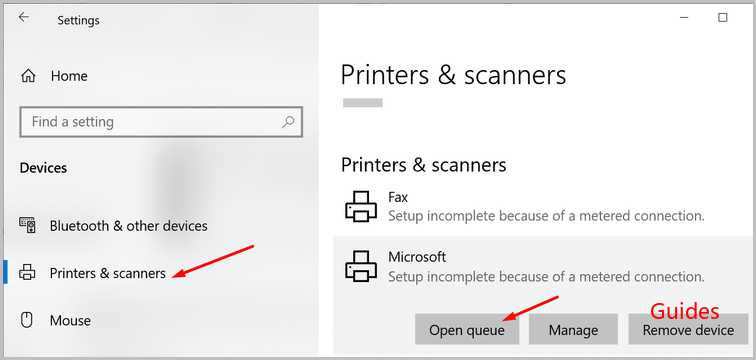
- De optie Printer offline gebruiken mag niet worden geselecteerd.
Voer de probleemoplosser voor printers uit
U kunt proberen dit probleem op te lossen door de ingebouwde probleemoplosser voor printers van Windows 10 uit te voeren. De tool kan automatisch algemene afdrukproblemen detecteren en repareren.
- Ga naar Instellingen .
- Selecteer vervolgens Update en beveiliging .
- Klik op Problemen oplossen (linkerdeelvenster).
- Blader naar beneden en zoek de probleemoplosser voor printers .
- Selecteer de tool en klik op de knop Probleemoplosser uitvoeren .
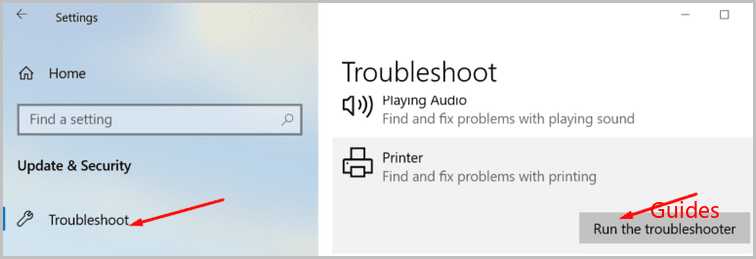
Start de Print Spooler opnieuw
Als de probleemoplosser uw probleem niet kan oplossen, start u de Print Spooler-service opnieuw.
- Druk op Windows + R om een nieuw venster Uitvoeren te openen .
- Typ services.msc en druk op Enter.
- Scrol omlaag naar Print Spooler .
- Klik met de rechtermuisknop op de service en selecteer Stop . De service zou nu niet meer moeten draaien.
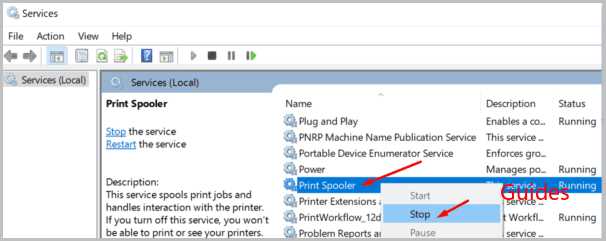
- Ga vervolgens opnieuw naar Eigenschappen en selecteer Uitgeschakeld onder Opstarttype .
- Start File Explorer en ga naar C: \ Windows \ System32 \ spool \ printers .
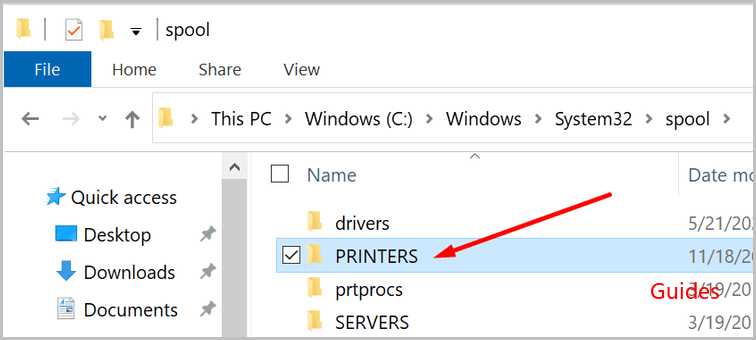
- Verwijder de inhoud van de map. Door dat te doen, verwijdert u de afdrukwachtrij. Maar verwijder de map zelf niet.
- Start je computer opnieuw op.
- Ga vervolgens terug naar Print Spooler en start de service opnieuw. Stel het Opstarttype in op Automatisch .
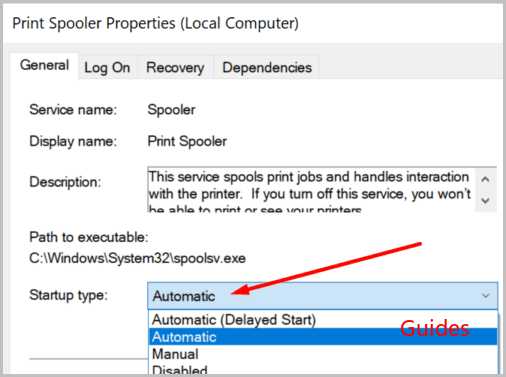
- Controleer of uw printer nog steeds zegt dat documenten wachten om te worden afgedrukt.
Als u de bovenstaande stappen te ingewikkeld vindt, kunt u de afdrukwachtrij leegmaken met de opdrachtprompt.
- Start de opdrachtprompt als admin.
- Voer deze opdrachten uit en druk na elk op Enter:
- net stop spooler
- del / Q% systemroot% \ system32 \ spool \ printers \ *. *
- net start spooler
- Controleer of de fout is verdwenen.
Werk de printerdrivers bij of installeer deze opnieuw
Elk apparaat dat u met Windows 10 verbindt, heeft een stuurprogramma nodig om correct te werken. Denk aan die chauffeur als de middelste man.
Als uw printerstuurprogramma's beschadigd zijn geraakt, ontbreken of verouderde stuurprogramma's gebruiken, drukt u uw documenten mogelijk niet af. Daarom moet u uw stuurprogramma's bijwerken. Of installeer ze opnieuw als ze beschadigd zijn geraakt.
- Start Apparaatbeheer .
- Ga naar Afdrukwachtrijen en vouw de lijst uit.
- Selecteer Stuurprogramma bijwerken en controleer of het probleem is verdwenen.
- Als het probleem zich blijft voordoen, selecteert u Apparaat verwijderen om uw huidige printerstuurprogramma's te verwijderen.
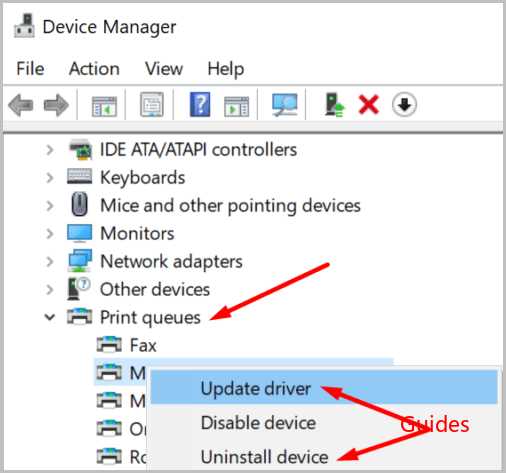
- Start vervolgens uw computer opnieuw op. Uw apparaat installeert automatisch de nieuwste printerdrivers.
Controleer of uw printer nog steeds zegt dat documenten wachten om te worden afgedrukt.
Voeg uw printer opnieuw toe
Als niets werkt, is het misschien voldoende om uw printer opnieuw aan uw computer toe te voegen.
- Ga naar Instellingen .
- Selecteer Apparaten .
- Klik vervolgens op Printers & scanners .
- Selecteer je printer.
- Klik op de optie Apparaat verwijderen . Bevestig uw keuze.
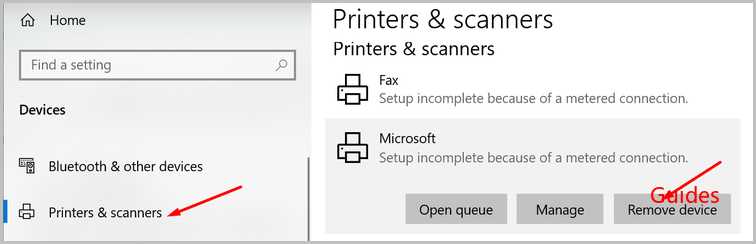
- Start zowel uw computer als uw printer opnieuw op.
- Ga terug naar Printers en scanners .
- Selecteer Voeg een printer of scanner toe .
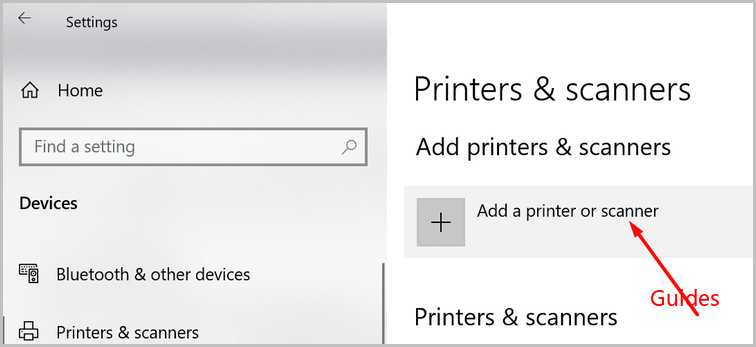
- Volg gewoon de instructies op het scherm om uw printer opnieuw op uw Windows 10-computer aan te sluiten.
Laat ons weten of uw printer nog documenten heeft die wachten om te worden afgedrukt.